Чтение e-mail
Чтение сообщений e-mail не должно вызвать проблем. Если вышесказанное вы выполнили, то все сообщения будут доступны в режиме автономной работы.
Итак, загрузите все сообщения с сервера. Это можно сделать нажатием кнопки Доставить (Send\Recv). Отключитесь от Интернета и перейдите в режим автономной работы. Для этого из меню Файл (File) выберите команду Работать автономно (Work Offline). В статусной строке появится специальный значок — Автономная работа

Автономная работа
Настройка IMAP-ящика
Настройка групп новостей
Работа с сообщениями
Чтение e-mail
Создание сообщений
Настройка групп новостей
Перейдите в папку Новости (News). Настройка синхронизации производится аналогично IMAP. Выберите группу новостей из списка подписанных. Щелкните по ней правой кнопкой мыши. Из контекстного меню выберите команду Параметры синхронизации | Только новые сообщения (Synchronization settings | New Messages Only) (рис. 16.3).
Таким образом, все новые сообщения, имеющиеся на news-сервере, будут загружаться на компьютер. Для обновления нажмите кнопку Синхронизировать учетную запись (Synchronize).
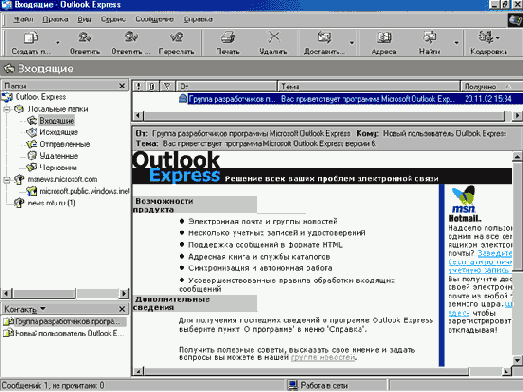
Рис. 16.2. Окно Outlook Express, просмотр сообщения
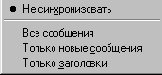
Рис. 16.3. Настройка синхронизации
Настройка IMAP-ящика
Перейдите в папку с названием IMAP-ящика. Например, imap.mail.ru. Вы увидите следующее изображение (рис. 16.1).
Выберите папку. Например, Входящие (Inbox). Кнопка Параметры (Settings), находящаяся чуть выше, станет активной. Нажмите ее. В раскрывающемся меню вы можете выбрать:
Не синхронизировать (Don't Synchronize). При выборе этой команды указанная папка не будет проверяться при запуске общей команды проверки почты.
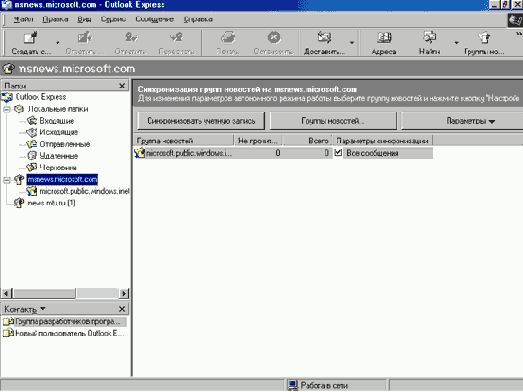
Рис. 16.1. Окно Outlook Express, IMAP-ящик
Все сообщения (All Messages). Все сообщения, имеющиеся в папке, будут каждый раз загружаться к вам на компьютер.
Только новые сообщения (New Messages Only).
Только заголовки (Headers Only). В данном режиме только заголовки сообщений будут загружаться. А сами сообщения — автоматически, при обращении к ним.
Для режима автономной работы наиболее хорошо подходит режим Все сообщения (All Messages) или Только новые сообщения (New Messages Only). При этом все сообщения, имеющиеся на сервере, будут загружаться на локальный компьютер. Это позволит работать с ними в режиме автономной работы.
Папки или сообщения, которые не загружены, выделены светло-серым шрифтом. Но если вы все-таки выберите сообщение, которое не загружено на ваш компьютер, появится следующее предупреждение (рис. 16.2).
Создание сообщений
Создание, написание сообщений ничем не отличается в режиме автономной работы. Единственная деталь — сообщение не будет отправлено, пока вы не подключитесь к сети Интернет. Выберите из меню Файл (File) команду Отправить позже (Send Later) (рис. 16.4). Сообщение будет перемещено в папку Исходящие (Оutboх) и готово к отправке.
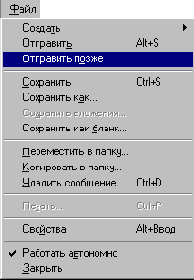
Рис. 16.4. Отложенная отправка сообщений
Для того чтобы отослать сообщение, вам потребуется выйти в сеть и воспользоваться кнопкой Доставить (Send\Recv).
Аналогичная ситуация и с отправкой сообщений в группы новостей.